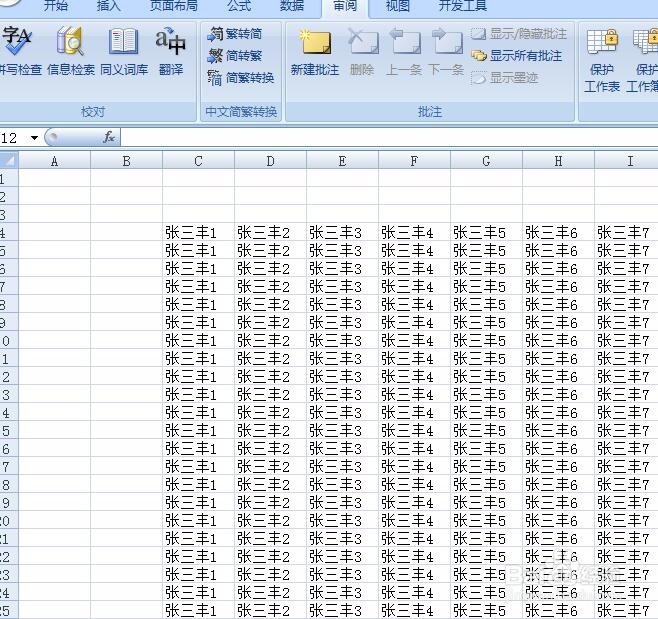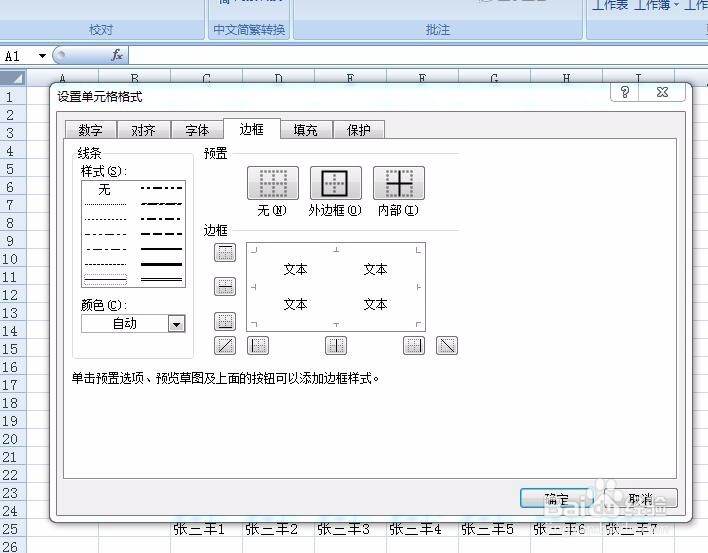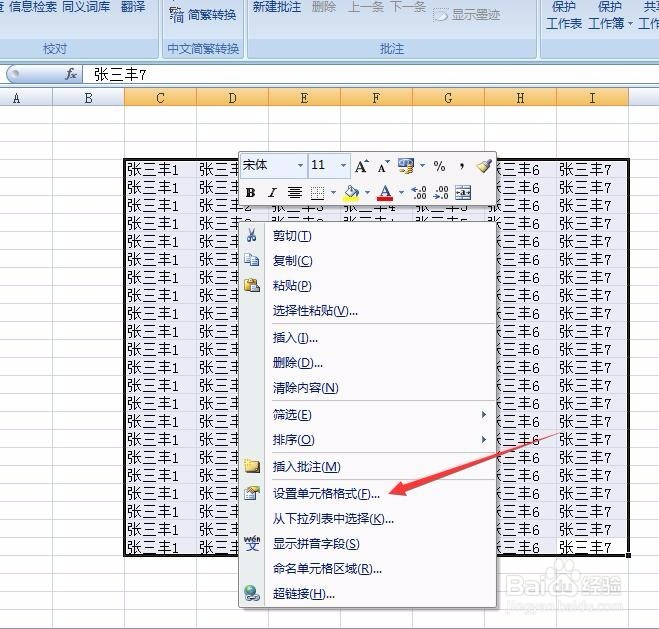1、新建一个空白的EXCEL工作表,并输入部分数据,要求有数据的地方,加上保护,禁止修改内容,但是允许修改单元格格式化饿边框颜色
2、在行标和列标交叉处,点击左上角,全选工作表,而后右键点击,出现设置单元格格式选项
3、点击设置单元格格式选项,弹出单元格格式设置对话框
4、在设置单元格格式对话框,点击保护,而后在弹出的界面,将两个复选框全部取消勾选,取消这鬯橐鲜勾选后,再设置保护的时候,就是不保护的状态
5、选中要保护的区域,而后点击右键,在弹出的选项卡点击设置单元格格式,而后在弹出的对话框,将两个复选框全部勾选
6、点击审阅,保护工作表,而后又在弹出的对话框,将设置单元格格式复选框勾选
7、下面我们进行测试,当修改已经保护的地方的内容的时候,就会弹出保护
8、给已经保护的单元格右键,设置单元格格式,而后添加边框,说明保护功能正常,边框也可以添加